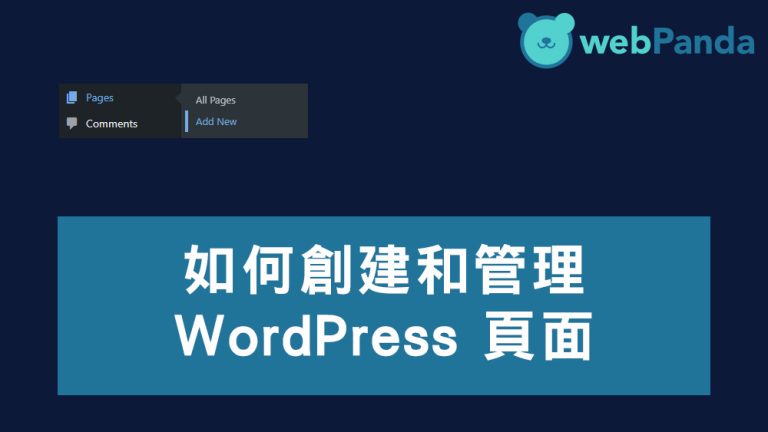WordPress是什麼
WordPress是一個以PHP和MySQL為平台的自由開源的部落格軟體和內容管理系統。WordPress具有外掛程式架構和模板系統。截至2018年4月,排名前1000萬的網站中超過30.6%使用WordPress。WordPress是最受歡迎的網站內容管理系統。全球有大約40%的網站(7億5000個)都是使用WordPress架設網站的。WordPress是目前網際網路上最流行的部落格系統。WordPress在最著名的網路發布階段中脫穎而出。如今,它被使用在超過7000萬個站點上。
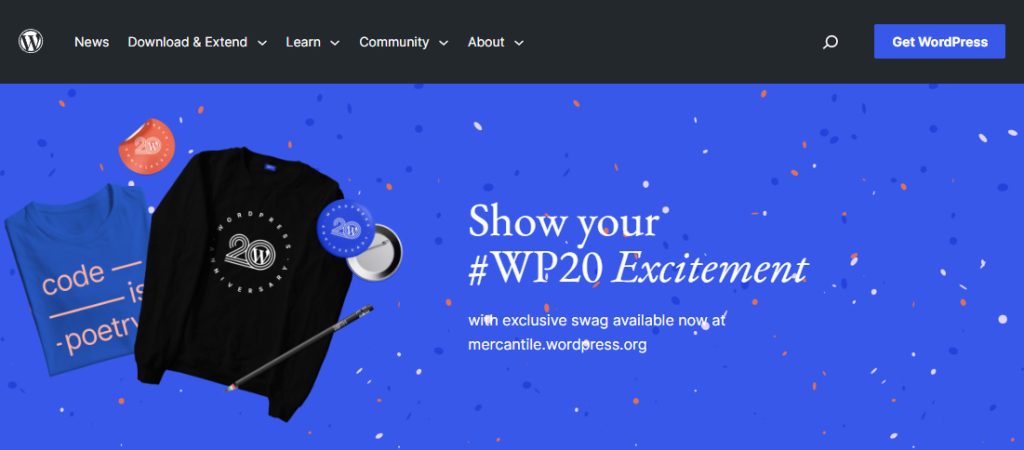
為什麼選擇 WordPress做網站
WordPress 簡稱WP. 在webpanda的解釋,W是代表Website, P是意指Platform,所以WP就是Website Platform,抱歉,原諒我們已經中毒太深了,完成離不開WordPress。 WordPress是什麼?為什麼有這樣的魔力?可以改變一個網頁設計產業?我們不需要完成了解了才去開始,不需要急著去了解什麼Php,Just do it 建立一個WordPress可以簡單到只需要3步曲:註冊一個Domain,購買Hosting,一鍵安裝WordPress!
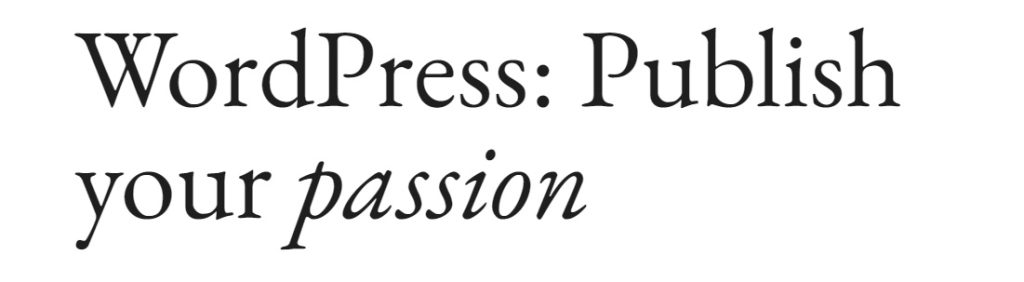
安裝 WordPress
網站托管選擇
WordPress 網站托管是指將 WordPress 網站的數據和文件存儲在第三方公司的服務器上,以提供更穩定、更安全和更快速的網站訪問體驗。以下是一些常見的 WordPress 網站托管選擇:
1. SiteGround

SiteGround 是一個可靠的 WordPress 托管服務商,提供了快速、安全和穩定的主機方案和管理工具,可以輕鬆地設置和管理 WordPress 網站。它還提供了24/7 的客戶支持服務,以解決用戶在使用過程中遇到的問題。
2. Bluehost
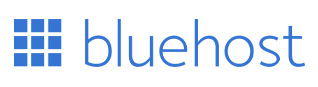
Bluehost 是 WordPress 官方推薦的托管服務商之一,提供了專門為 WordPress 定制的主機方案和管理工具,可以快速、輕鬆地設置和管理 WordPress 網站。它還提供了24/7 的客戶支持服務,以確保用戶網站的穩定運行。
3. WP Engine

WP Engine 是一個專門為 WordPress 定制的高級托管服務商,提供了快速、安全和專業的主機方案和管理工具,可以為用戶提供更好的網站性能和安全性保障。它還提供了24/7 的客戶支持服務和專業的 WordPress 技術支持,以確保用戶網站的穩定運行。
4. Kinsta
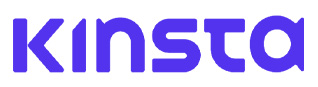
Kinsta 是一個高性能的 WordPress 托管服務商,提供了快速、穩定和安全的主機方案和管理工具,可以為用戶提供更好的網站性能和安全性保障。它還提供了24/7 的客戶支持服務和專業的 WordPress 技術支持,以確保用戶網站的穩定運行。
5. A2 Hosting
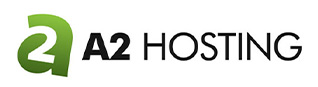
A2 Hosting 是一個可靠的 WordPress 托管服務商,提供了快速、穩定和安全的主機方案和管理工具,可以為用戶提供更好的網站性能和安全性保障。它還提供了24/7 的客戶支持服務和30天免費試用期,以讓用戶評估其服務的質量和可靠性。
6. DreamHost
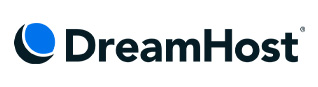
DreamHost 是一個經驗豐富的 WordPress 托管服務商,提供了快速、穩定和安全的主機方案和管理工具,可以輕鬆地設置和管理 WordPress 網站。它還提供了24/7 的客戶支持服務和30天免費試用期,以讓用戶評估其服務的質量和可靠性。
7. HostGator

HostGator 是一個受歡迎的 WordPress 托管服務商,提供了快速、穩定和安全的主機方案和管理工具,可以輕鬆地設置和管理 WordPress 網站。它還提供了24/7 的客戶支持服務和45天免費試用期,以讓用戶評估其服務的質量和可靠性。
8. GreenGeeks

GreenGeeks 是一個環保的 WordPress 托管服務商,提供了快速、穩定和安全的主機方案和管理工具,可以輕鬆地設置和管理 WordPress 網站。它還提供了24/7 的客戶支持服務和30天免費試用期,以讓用戶評估其服務的質量和可靠性。
9. Cloudways
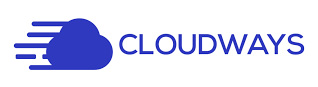
Cloudways 是一個基於雲端架構的 WordPress 托管服務商,提供了快速、穩定和安全的主機方案和管理工具,可以輕鬆地設置和管理 WordPress 網站。它還提供了24/7 的客戶支持服務和專業的 WordPress 技術支持,以確保用戶網站的穩定運行。
總之,選擇適合的 WordPress 網站托管服務商需要考慮多個因素,包括主機方案的性能、安全性、客戶支持服務和價格等。以上是一些常見的 WordPress 網站托管選擇,可以根據自己的需求和預算做出適合的選擇。如果仍然不確定哪家托管服務商最適合自己的網站,可以試用其免費試用期,以評估其服務的質量和可靠性。
使用軟體安裝 WordPress
使用軟體安裝 WordPress 通常需要以下步驟:
1. 選擇 WordPress 安裝軟體
有許多 WordPress 安裝軟體可供選擇,例如 Softaculous、Fantastico、QuickInstall 等。這些安裝軟體通常由您的托管服務商提供,您可以在托管控制面板中找到它們。
2. 選擇安裝位置
選擇您希望安裝 WordPress 的位置,通常是您的網站根目錄或子目錄。
3. 選擇主題
選擇您希望使用的 WordPress 主題,或者您可以稍後在 WordPress 管理界面中進行選擇。
4. 選擇插件
選擇您希望使用的 WordPress 插件,或者稍後在 WordPress 管理界面中進行安裝和啟用。
5. 配置 WordPress
填寫 WordPress 安裝表格,包括網站標題、管理員帳號和密碼、郵件地址等。您還可以選擇安裝多種語言、啟用 WordPress 統計和自動備份等功能。
6. 安裝 WordPress
單擊「安裝」按鈕,等待安裝完成。安裝過程可能需要幾分鐘,取決於您的網站資源和安裝軟體的性能。
7. 完成安裝 WordPress
完成安裝後,您可以使用 WordPress 管理界面進行網站設置和管理。如果您需要添加主題、插件或自定義功能,可以通過 WordPress 插件和主題庫來實現。
總之,使用軟體安裝 WordPress 可以簡化網站設置和管理過程,並且不需要太多的技術知識和基本的網站管理技能。如果您不想手動安裝 WordPress,可以考慮使用 WordPress 托管服務商或軟體安裝軟體來簡化這個過程。
手動安裝 WordPress
手動安裝 WordPress 通常需要以下步驟:
1. 下載 WordPress
前往 WordPress 官方網站(https://wordpress.org/)下載最新版本的 WordPress。
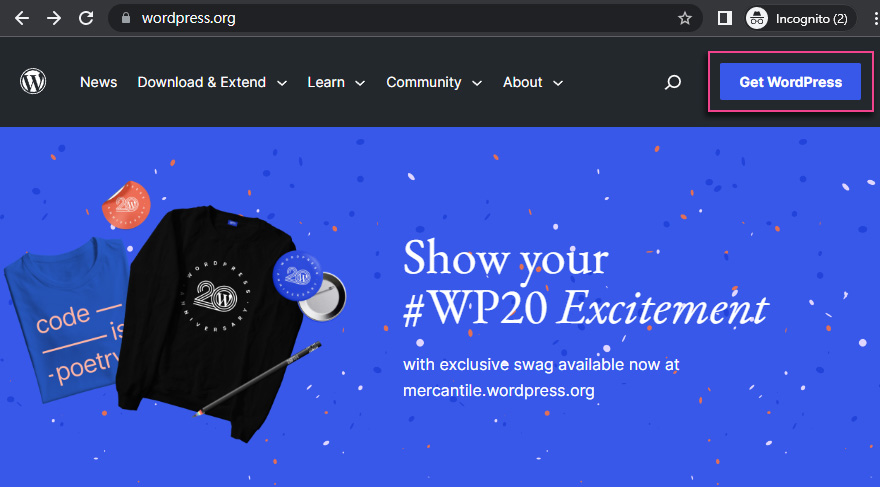
2. 創建數據庫
使用 MySQL 創建一個新數據庫,並為其創建一個新用戶和密碼。
3. 解壓縮 WordPress
將下載的 WordPress 壓縮文件解壓縮到您希望安裝 WordPress 的目錄中。
4. 配置 wp-config.php
在 WordPress 目錄中找到 wp-config-sample.php 文件,將其重命名為 wp-config.php。然後使用文本編輯器編輯 wp-config.php 文件,將以下數據庫信息替換為您創建的數據庫信息:
define(‘DB_NAME’, ‘database_name_here’);
define(‘DB_USER’, ‘username_here’);
define(‘DB_PASSWORD’, ‘password_here’);
define(‘DB_HOST’, ‘localhost’);
5. 安裝 WordPress
在瀏覽器中打開您的 WordPress 網站,按照安裝過程中的提示進行操作。
6. 登入WordPress 管理界面
完成安裝後,您可以使用 WordPress 管理界面進行網站設置和管理。如果您需要添加主題、插件或自定義功能,可以通過 WordPress 插件和主題庫來實現。
總之,手動安裝 WordPress 需要一些技術知識和基本的網站管理技能。如果您不熟悉這些技能,可以考慮使用 WordPress 托管服務商來簡化網站設置和管理過程。
選擇並安裝主題
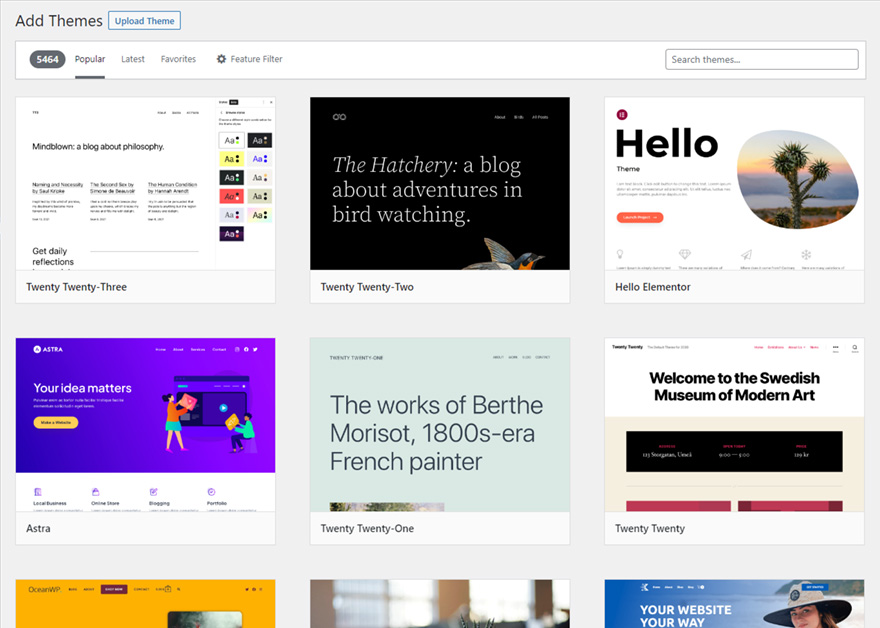
如何挑選適合的主題
挑選適合的 WordPress 主題需要考慮以下幾個因素:
1. 網站類型和用途
首先,您需要考慮您的網站類型和用途。不同的網站類型和用途需要不同的設計風格和功能,例如企業網站、博客、電子商務網站、藝術和文化網站等。
2. 設計風格和外觀
其次,您需要考慮主題的設計風格和外觀。主題應該符合您的品牌形象和網站風格,具有吸引力和易用性。
3. 功能和特性
還需要考慮主題的功能和特性。主題應該具有您需要的功能和特性,例如響應式設計、自定義樣式、多語言支持、社交媒體整合等。
4. SEO 優化
SEO 優化是一個重要的因素,具有良好 SEO 優化的主題,以確保您的網站在搜尋引擎中排名更高。
5. 支援和更新
主題的支援和更新是另一個重要的因素,您需要挑選具有良好支援和定期更新的主題,以確保您的網站保持最新和安全。
總之,挑選適合的 WordPress 主題需要考慮多個因素,包括網站類型和用途、設計風格和外觀、功能和特性、SEO 優化、支援和更新等。建議您在選擇主題之前仔細研究並評估多個主題,以確保您挑選到適合您的網站的主題。您還可以參考其他網站的設計和風格,以獲得更多的靈感和想法。
如何安裝和啟用主題
安裝和啟用 WordPress 主題通常需要以下步驟:
1. 下載主題檔案
從WordPress主題市場或其他網站下載主題檔案。通常會以.zip格式提供。
2. 解壓縮主題檔案
解壓縮主題檔案,通常可以在解壓縮後找到主題檔案夾,其中包含主題的 PHP、CSS、JavaScript 和圖片等檔案。
3. 將主題上傳到 WordPress
將主題檔案夾上傳到 WordPress,通常可以使用 WordPress 的檔案管理器或 FTP 客戶端進行上傳。建議您將主題檔案夾上傳到 WordPress 的 wp-content/themes 目錄中。
4. 啟用主題
在 WordPress 管理界面中,選擇「外觀」->「主題」,找到您上傳的主題,點擊「啟用」按鈕即可啟用主題。如果您想預覽主題,可以點擊「預覽」按鈕。
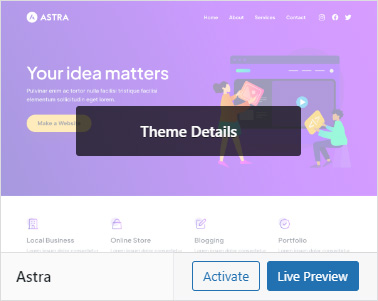
5. 配置主題
一旦啟用主題,您可以通過 WordPress 主題自訂選項或主題設置選項進行配置。這些選項通常可用於調整主題的佈局、顏色、字型、樣式等。
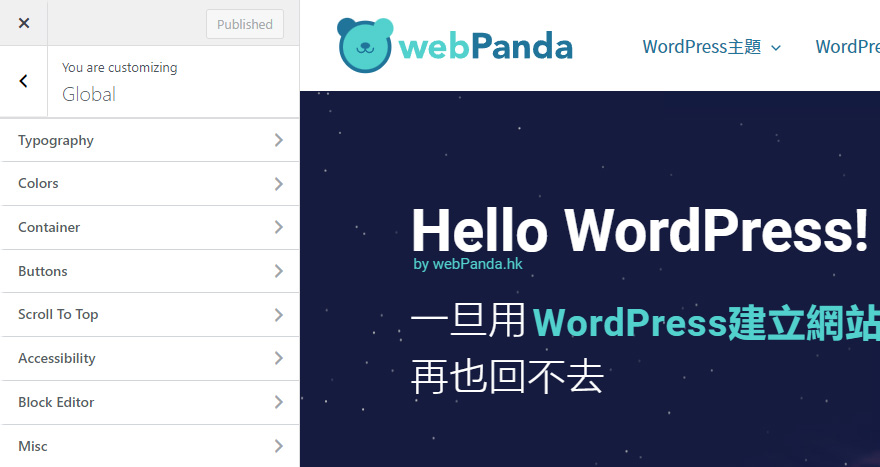
總之,安裝和啟用 WordPress 主題通常需要下載主題檔案、解壓縮主題檔案、上傳主題檔案夾、啟用主題和配置主題等步驟。建議您在安裝和啟用主題之前備份您的 WordPress 網站,以避免任何損失或問題。
安裝插件
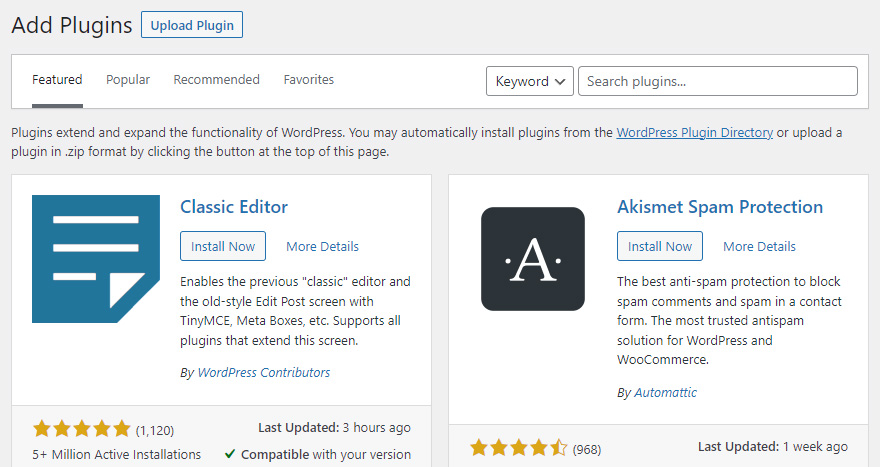
什麼是插件?
WordPress 插件是一種用於擴展 WordPress 網站功能的軟件模組。它們可以添加新的功能、改善現有功能或簡化網站管理工作。WordPress 插件可以被視為是 WordPress 生態系統中的模組,可以根據需要自由安裝和啟用。
WordPress 插件由開發人員使用 PHP 語言編寫,也可以包括 JavaScript、HTML 和 CSS 代碼。這些插件可以被安裝在 WordPress 網站上,以添加新的功能或改善現有功能。例如,WordPress 插件可以用來添加社交媒體分享按鈕、管理用戶註冊、添加表格、優化網站 SEO、防止垃圾郵件等。
安裝 WordPress 插件非常簡單。用戶可以從 WordPress 官方插件目錄中搜索、下載和安裝插件,也可以從第三方插件市場中購買或下載插件。安裝插件後,用戶可以通過 WordPress 管理員界面啟用或停用插件,並配置插件的選項。
總之,WordPress 插件是一種擴展 WordPress 網站功能的軟件模組。它們可以添加新的功能、改善現有功能或簡化網站管理工作。WordPress 插件可以被視為是 WordPress 生態系統中的模組,可以根據需要自由安裝和啟用。
常用插件介紹
按照功能的分類,WordPress常用插件可以分為以下7大分類:
1. SEO 插件:
- Rank Math
- Yoast SEO
- All in One SEO Pack
這些插件可以幫助優化網站的 SEO,提高網站在搜索引擎中的排名。
2. 表單插件:
- Contact Form 7
- WPForms
- Gravity Forms
- Ninja Forms
這些插件可以幫助創建和管理網站上的聯繫表單、訂閱表單、支付表單和調查表單等。
3. 社交媒體插件:
- Social Media Share Buttons & Social Sharing Icons
- Simple Social Icons
- Social Snap
- Social Warfare
這些插件可以幫助網站添加社交媒體分享按鈕,以方便用戶分享網站內容。
4. 安全性插件:
- Jetpack
- Wordfence Security
- iThemes Security
- Sucuri Security
這些插件可以幫助保護網站免受黑客攻擊、病毒和垃圾郵件等威脅。
5. 安電子商務插件:
- WooCommerce
- WP eCommerce
- Easy Digital Downloads
這些插件可以幫助創建和管理網上商店,提供商品管理、訂單處理、付款和運送管理等功能。
6. 優化插件:
- W3 Total Cache
- WP Super Cache
- WP Fastest Cache
- Autoptimize
這些插件可以幫助快取網站頁面和內容,提高網站的載入速度,還可以優化網站圖像、JavaScript 和 CSS 等資源,以減少網站的載入時間。
7. 多語言插件:
- WPML
- Polylang
- Weglot Translate
- TranslatePress
這些插件可以幫助網站添加多種語言版本,自動翻譯網站內容,還可以手動編輯和修改翻譯內容,以確保語言翻譯的準確性和流暢度。
手動編輯和修改翻譯內容,以確保語言翻譯的準確性和流暢度。 總之,WordPress 插件可以幫助用戶擴展和優化網站功能,提高網站的性能和安全性。以上是按照功能分類的 WordPress 常用插件介紹,可以根據網站的需求選擇和安裝相應的插件。
如何安裝和管理插件
在 WordPress 後台界面,點擊左側菜單欄的「插件」選項,然後選擇「添加新插件」按鈕。在搜索框中輸入要安裝的插件名稱或關鍵詞,點擊「搜索插件」按鈕進行搜索。找到要安裝的插件後,點擊「安裝」按鈕進行安裝。
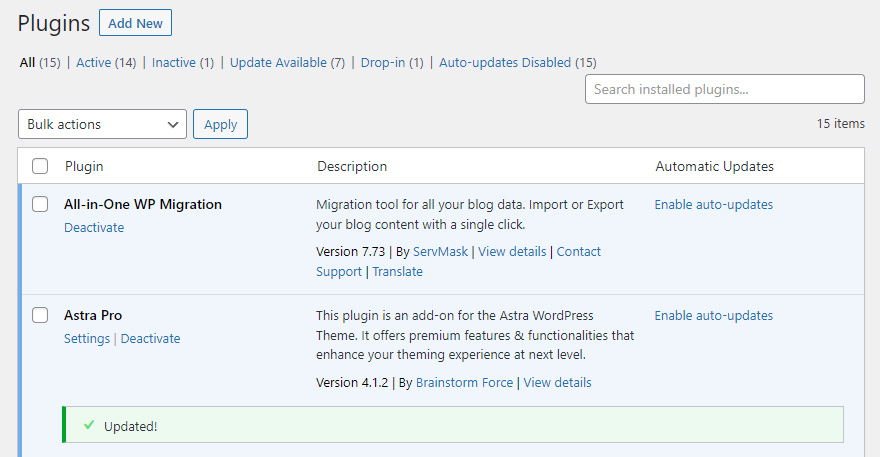
1. 啟用插件:
安裝完成後,需要啟用插件以便使用。在插件列表中找到要啟用的插件,然後點擊「啟用」按鈕即可。
2. 管理插件:
在插件列表中,可以對已安裝的插件進行管理,包括啟用、禁用、刪除等操作。同時,也可以對插件進行配置和設置,根據插件提供的選項進行設置。
需要注意的是,安裝和管理插件需要謹慎操作,選擇信譽良好的插件,並註意插件的兼容性和安全性。建議定期更新和清理不需要的插件,以保證網站的性能和安全性。
創建和編輯內容
創建分類和標籤
WordPress 是一款功能強大的開源網站建設工具,它提供了分類(Category)和標籤(Tag)功能,可以幫助用戶更好地組織和管理網站內容。下面是 WordPress 創建分類和標籤的步驟:
1. 創建文章分類
在 WordPress 後台界面,點擊左側菜單欄的「文章」選項,然後選擇「分類」子菜單。在分類列表中,可以看到已有的分類,也可以添加新的分類。點擊「添加新分類」按鈕,輸入分類名稱和描述,然後點擊「添加新分類」按鈕即可創建分類。
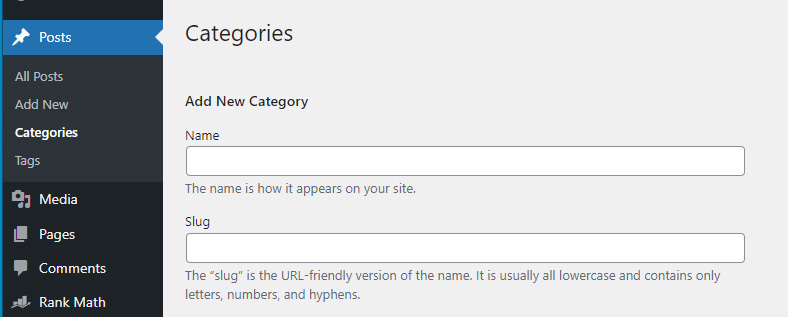
2. 創建文章標籤
在 WordPress 後台界面,點擊左側菜單欄的「文章」選項,然後選擇「標籤」子菜單。在標籤列表中,可以看到已有的標籤,也可以添加新的標籤。點擊「添加新標籤」按鈕,輸入標籤名稱,然後點擊「添加」按鈕即可創建標籤。
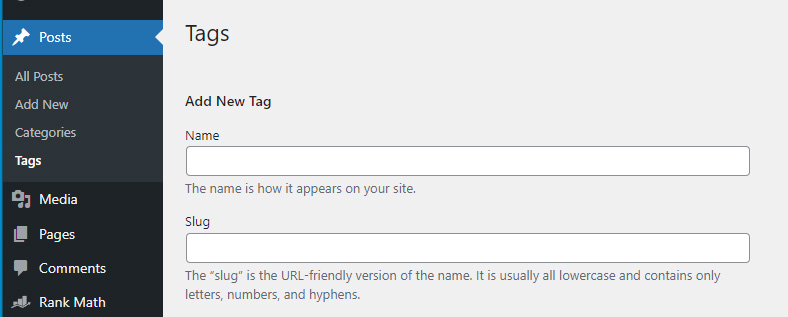
3. 文章分類和標籤的使用
在編輯文章時,可以選擇一個或多個分類和標籤來標記文章內容。選擇分類和標籤有助於網站用戶更方便地瀏覽和搜索相關內容。同時,也可以在網站的側邊欄或導航欄中添加分類和標籤的列表,方便用戶瀏覽和訪問相關內容。
需要注意的是,分類和標籤的使用應該根據網站的內容和特點進行合理的規劃和組織,避免重複和混亂。同時,也應該定期檢查和調整分類和標籤,以保證網站內容的整潔和易於訪問。
如何創建文章和頁面
1. 創建文章
下面是 WordPress 創建文章和頁面的步驟:
在 WordPress 後台界面,點擊左側菜單欄的「文章」選項,然後選擇「添加新文章」按鈕。在編輯頁面中,可以輸入文章標題和內容,也可以添加圖片、視頻、鏈接等多種媒體和內容。編輯完成後,點擊「發布」按鈕即可發布文章。
2. 創建頁面
在 WordPress 後台界面,點擊左側菜單欄的「頁面」選項,然後選擇「添加新頁面」按鈕。在編輯頁面中,可以輸入頁面標題和內容,也可以添加圖片、視頻、鏈接等多種媒體和內容。編輯完成後,點擊「發布」按鈕即可發布頁面。
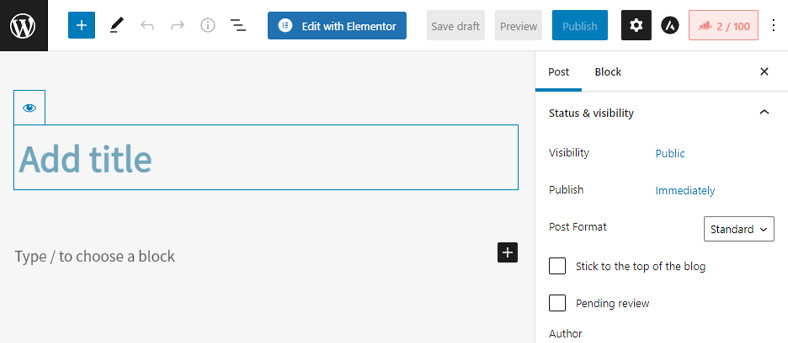
3. 文章和頁面的管理
在文章和頁面列表中,可以對已發布的文章和頁面進行管理,包括編輯、刪除、發布等操作。同時,也可以對文章和頁面進行分類、標籤、評論等設置,根據需要進行配置和管理。
需要注意的是,創建文章和頁面應該根據網站的內容和特點進行合理的規劃和組織,避免重複和混亂。同時,也應該定期檢查和更新文章和頁面,以保證網站內容的新鮮和有價值。
使用 Gutenberg 編輯器
Gutenberg 是 WordPress 5.0 及以上版本中默認的編輯器,它提供了更多的富文本編輯功能和直觀的編輯界面,使得創建和編輯文章、頁面等內容更加方便和快捷。下面是使用 Gutenberg 編輯器的基本步驟:
1. 新建文章或頁面
在 WordPress 後台界面,點擊左側菜單欄的「文章」或「頁面」選項,然後選擇「添加新文章」或「添加新頁面」按鈕。進入編輯頁面。
2. 使用 Gutenberg 編輯器
Gutenberg 編輯器默認進入所謂「塊編輯」模式,您可以在編輯器中添加、刪除、移動和格式化各種塊,包括段落、標題、圖像、列表、引用、代碼、分割線等。您可以點擊「+」按鈕來添加新的塊,也可以使用快捷鍵(例如「/」)搜索和添加塊。
3. 編輯塊
每個塊都有自己的編輯工具欄和設置,您可以使用這些工具欄來調整塊的樣式、對齊方式、鏈接、顏色等,也可以使用設置面板來更改塊的設置,例如圖像大小、對齊方式等。
4. 預覽和發布文章或頁面
在編輯完成後,可以點擊右上角的「預覽」按鈕來預覽文章或頁面的樣式和佈局。如果滿意,可以點擊「發布」按鈕來發布文章或頁面。如果需要保存為草稿或更新已發布的文章或頁面,可以使用相應的按鈕進行操作。 需要注意的是,Gutenberg 編輯器提供了許多新的功能和操作,可能需要一些時間來適應和掌握。同時,也應該根據網站的需求和特點,選擇合適的塊和样式,使得文章和頁面更加美觀和易於閱讀。
基本網站設定
更改網站標題和副標題
在 WordPress 後台界面,點擊左側菜單欄的「設置」選項,然後選擇「常規」子菜單。進入常規設置頁面。
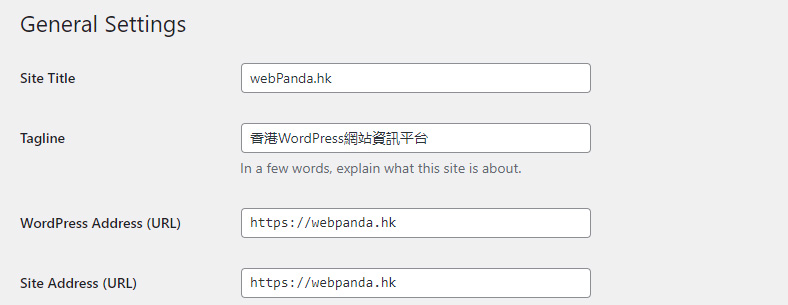
1. 更改網站標題和副標題
在常規設置頁面中,可以看到網站的標題和副標題。輸入新的標題和副標題,然後點擊「保存更改」按鈕即可保存更改。
2. 預覽更改
在更改完成後,可以點擊網站頂部的「查看網站」按鈕來預覽網站的新標題和副標題。如果需要調整,可以返回設置頁面進行修改。
需要注意的是,網站的標題和副標題應該與網站的主題和內容相符,具有吸引人和清晰明了的效果。同時,也應該根據網站的需求和特點,選擇合適的字體、顏色和大小,使得標題和副標題更加美觀和易於閱讀。
設定固定連結結構
在 WordPress 中,固定鏈接結構決定了網站頁面和文章的 URL 格式,可以影響 SEO 和用戶體驗。下面是設置固定鏈接結構的步驟:
1. 進入設置頁面
在 WordPress 後台界面,點擊左側菜單欄的「設置」選項,然後選擇「固定鏈接」子菜單。進入固定鏈接設置頁面。
2. 選擇固定鏈接結構
在固定鏈接設置頁面中,可以看到 WordPress 的默認鏈接結構和其他可選的結構。選擇合適的結構,例如「帖子名稱」、「文章名稱」、「自定義結構」等,然後在相應的文本框中輸入 URL 格式,例如 /%postname%/。點擊「保存更改」按鈕即可保存更改。
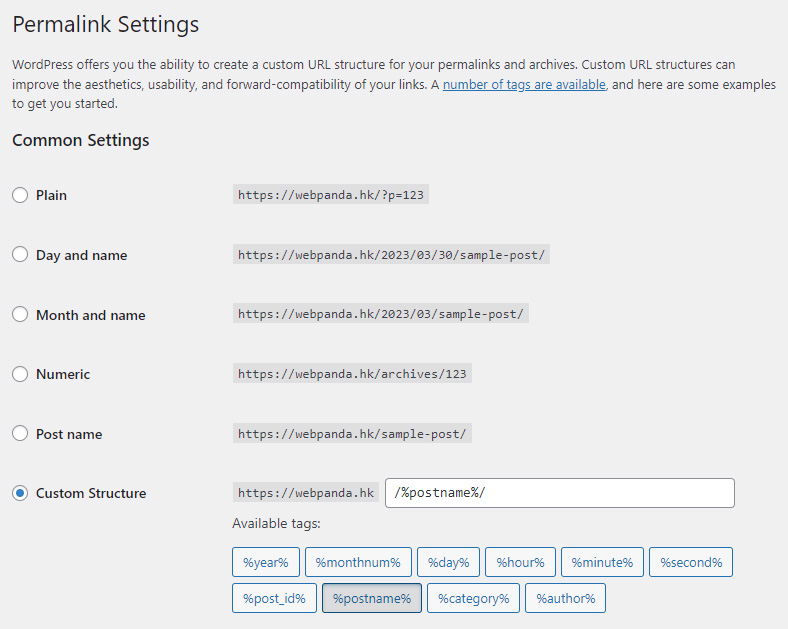
3. 預覽更改
在更改完成後,可以點擊網站頂部的「查看網站」按鈕來預覽網站的新鏈接結構。如果需要調整,可以返回設置頁面進行修改。 需要注意的是,選擇合適的鏈接結構可以提高網站的可讀性和 SEO,但也可能會影響網站的性能和安全性。因此,在選擇和設置鏈接結構時,應該綜合考慮各種因素,並定期檢查和更新鏈接結構,以保證網站的正常運行和安全性。
設定讀取和評論選項
在 WordPress 中,讀取和評論選項可以幫助您控製網站的內容展示和用戶互動。下面是設置讀取和評論選項的步驟:
1. 預覽更改
在 WordPress 後台界面,點擊左側菜單欄的「設置」選項,然後選擇「閱讀」子菜單。進入閱讀設置頁面。
2. 設置首頁和文章頁面
在閱讀設置頁面中,可以設置網站的首頁和文章頁面的顯示方式。選擇合適的選項,例如「最新文章」、「靜態頁面」等,然後選擇相應的頁面。點擊“保存更改”按鈕即可保存更改。
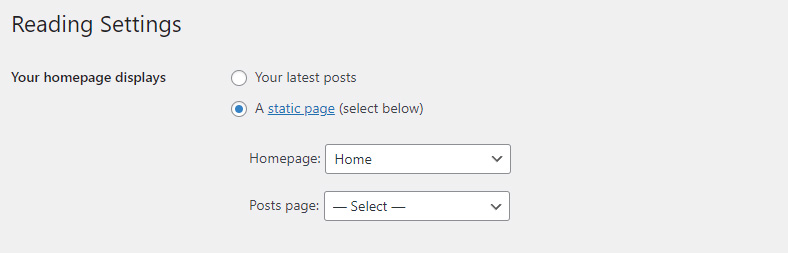
3. 進入討論設置頁面
在 WordPress 後台界面,點擊左側菜單欄的「設置」選項,然後選擇「討論」子菜單。進入討論設置頁面。
4. 設置評論選項
在討論設置頁面中,可以設置評論選項,例如允許評論、需要審核評論、允許嵌入式評論等。選擇合適的選項,然後點擊「保存更改」按鈕即可保存更改。
需要注意的是,設置閱讀和評論選項可以幫助您控製網站內容的展示和用戶互動。但也需要根據網站的需求和特點選擇合適的選項,並及時更新和管理評論,以保證網站的正常運行和用戶體驗。
管理多用戶
用戶角色和權限
WordPress 提供了多種用戶角色和權限,以管理網站的內容和功能。以下是 WordPress 的用戶角色和權限:
超級管理員 (Super Admin):
超級管理員是 WordPress 的最高權限用戶,可以訪問和管理整個網站,包括所有的網站內容、佈景主題、插件和用戶帳戶等。
管理員 (Administrator):
管理員是 WordPress 的次高權限用戶,可以訪問和管理整個網站,包括所有的網站內容、佈景主題、插件和用戶帳戶等。不過,管理員不能管理超級管理員的帳戶。
編輯者 (Editor):
編輯者可以管理和編輯所有的內容,但不能管理網站的設置和用戶帳戶。
作者 (Author):
作者可以管理和編輯他們自己的文章,但不能管理其他用戶的文章或網站設置。
貢獻者 (Contributor):
貢獻者可以編輯和提交文章,但不能發布文章或管理網站設置。
訪客 (Subscriber):
訪客是 WordPress 的最低權限用戶,只能訪問網站內容,不能編輯或發布文章,也不能管理網站設置。
總之,WordPress 的用戶角色和權限可以幫助管理網站的內容和功能,以及控制用戶對網站的訪問和操作權限。根據網站的需求,可以為不同的用戶分配不同的角色和權限,以實現更好的管理和安全性。
添加和管理用戶
在 WordPress 中,添加和管理用戶可以方便地控制和管理網站的訪問和權限,下面是添加和管理用戶的步驟:
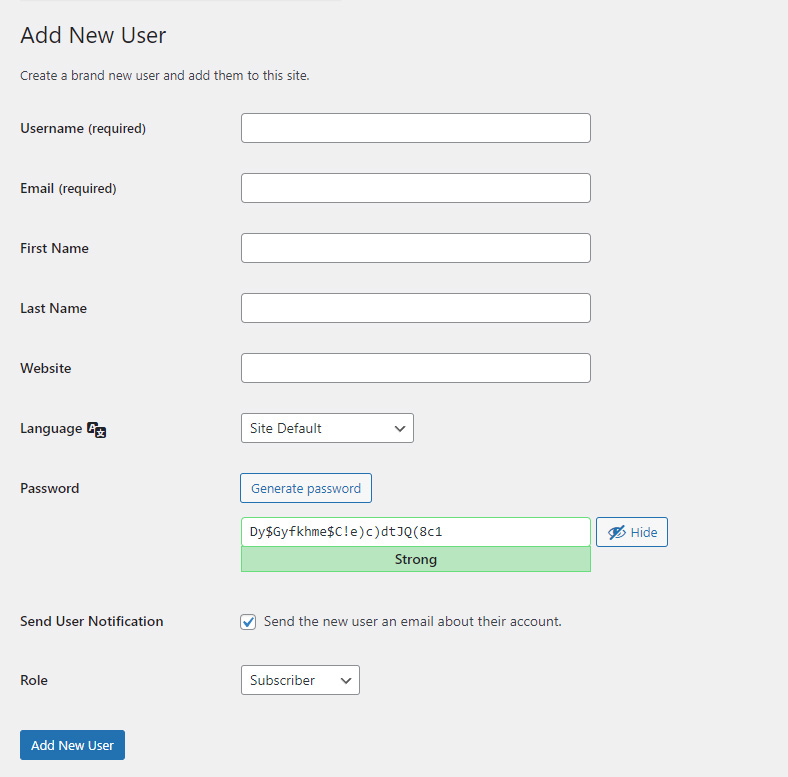
1. 添加用戶
在 WordPress 後台界面,點擊左側菜單欄的「用戶」選項,然後選擇「添加新用戶」按鈕。在添加用戶頁面中,輸入用戶的用戶名、電子郵件地址和密碼,選擇用戶的角色(例如管理員、編輯、作者、訂閱者等),然後點擊「添加新用戶」按鈕即可創建用戶。
2. 管理用戶
在 WordPress 後台界面,點擊左側菜單欄的「用戶」選項,然後選擇「所有用戶」子菜單。在用戶列表中,可以查看和管理已有的用戶,包括編輯用戶信息、更改用戶密碼、刪除用戶等操作。還可以通過搜索和篩選功能來查找和管理特定的用戶。 需要注意的是,用戶的角色決定了其在網站中的權限和功能。例如管理員可以管理網站的所有內容和設置,而訂閱者只能查看和評論文章。因此,在添加和管理用戶時,應該根據其職責和權限進行合理的規劃和設置,以確保網站的安全和管理效率。同時,也應該定期檢查和更新用戶信息和權限,以保證網站的正常運行和安全性。
提高網站性能和安全性
在 WordPress 中,提高網站性能和安全性是非常重要的,可以提升用戶體驗和保護網站信息。下面是一些常用的方法:
使用快取插件
在 WordPress 中,使用緩存插件可以幫助提高網站的性能和用戶體驗。下面是使用緩存插件的一些步驟:
1. 選擇合適的緩存插件
WordPress 有許多可用的緩存插件,例如 W3 Total Cache、WP Super Cache、WP Fastest Cache 等。應該選擇適合自己網站的插件,並根據網站的需求和特點進行相應的設置和管理。
2. 安裝和啟用緩存插件
在 WordPress 後台管理界面中,點擊「插件」選項,然後選擇「安裝插件」。在搜索框中輸入緩存插件的名稱,然後選擇合適的插件並安裝。安裝完成後將插件啟用即可。
3. 進行緩存設置
在緩存插件的設置頁面中,可以進行緩存設置,例如頁面緩存、數據庫緩存、對象緩存等。選擇合適的設置,並進行相應的調整和管理,以提高網站的性能和用戶體驗。
需要注意的是,使用緩存插件可以提高網站的性能和用戶體驗,但也需要根據網站的需求和特點選擇合適的插件和設置,並定期更新和管理緩存。同時,應該注意緩存可能會導致某些動態內容無法更新,需要在設置中進行相應的調整和管理。
定期備份和更新
WordPress 定期備份和更新是保證網站安全和可靠性的重要措施。以下是一些關於 WordPress 定期備份和更新的建議:
1. 定期備份網站
定期備份 WordPress 網站是非常重要的,可以保護網站免受數據丟失和安全漏洞的影響。建議使用備份插件或者使用 Web 主機提供的備份服務來定期備份您的 WordPress 網站。建議將備份文件存儲在不同的位置,例如雲存儲或外部硬盤,以確保備份文件的安全性和可靠性。
2. 定期更新 WordPress、主題和插件
定期更新 WordPress、主題和插件可以修復已知的安全漏洞並提高網站的安全性。建議啟用自動更新功能,以確保您的 WordPress 網站始終是最新的。如果您選擇手動更新,建議在更新之前備份網站。
3. 選擇安全的主題和插件
選擇來自可靠來源的主題和插件可以減少您的 WordPress 網站受到惡意攻擊的風險。建議只從官方 WordPress 主題和插件倉庫下載主題和插件。同時,應該定期檢查和更新已安裝的主題和插件,以確保它們是最新版本,並沒有安全漏洞。
4. 監控網站性能和安全
定期監控網站的性能和安全可以及早發現和解決問題。建議使用安全插件來檢測和預防安全問題,並使用性能插件來監測和改善網站的性能。同時,應該定期檢查並修復網站中的錯誤和問題,以確保網站的穩定性和可靠性。
需要注意的是,定期備份和更新 WordPress 網站是非常重要的,可以保證網站的安全和可靠性。建議根據網站的需求和特點選擇合適的備份和更新策略,並定期進行備份和更新。
安全最佳實踐
以下是一些 WordPress 安全最佳實踐:
1. 使用強密碼和雙重身份驗證
使用強密碼可以保護您的 WordPress 帳戶免受惡意攻擊。建議使用至少 12 個字符的密碼,包括數字、字母和符號。另外,啟用雙重身份驗證可以增加帳戶的安全性。
2. 更新 WordPress、主題和插件
定期更新 WordPress、主題和插件可以修復已知的安全漏洞並提高網站的安全性。建議啟用自動更新功能,以確保您的 WordPress 網站始終是最新的。
3. 使用可靠的主題和插件
選擇來自可靠來源的主題和插件可以減少您的 WordPress 網站受到惡意攻擊的風險。建議只從官方 WordPress 主題和插件倉庫下載主題和插件。
4. 安裝安全插件
安裝安全插件可以增強 WordPress 網站的安全性。建議安裝安全插件,例如 Wordfence Security、iThemes Security 等,以保護您的 WordPress 網站免受惡意攻擊。
5. 防止惡意攻擊
通過限制登錄嘗試次數、禁用 XML-RPC、使用防火牆等方法可以防止惡意攻擊。建議使用安全插件來幫助您實現這些功能。
6. 定期備份網站
定期備份網站可以保護您的數據和內容免受數據丟失和安全漏洞的影響。建議使用備份插件或者使用 Web 主機提供的備份服務來定期備份您的 WordPress 網站。
7. 限製文件和目錄的權限
限製文件和目錄的權限可以減少可能被攻擊者利用的漏洞。建議設置文件和目錄的權限,以確保只有必要的用戶能夠訪問它們。
需要注意的是,這些安全最佳實踐僅僅是一些基本的建議,您可能需要根據自己的 WordPress 網站的需求和特點來採取更多的安全措施。
WordPress建做網站的成本
WordPress 簡稱WP. 在webpanda的解釋,W是代表Website, P是意指Platform,所以WP就是Website Platform,抱歉,原諒我們已經中毒太深了,完成離不開WordPress。 WordPress是什麼?為什麼有這樣的魔力?可以改變一個網頁設計產業?我們不需要完成了解了才去開始,不需要急著去了解什麼Php,Just do it 建立一個WordPress可以簡單到只需要3步曲:註冊一個Domain,購買Hosting,一鍵安裝WordPress!
WordPress的發展歷史
2003年5月27日,Matt Mullenweg(馬特·查爾斯·穆倫維格)和 Mike Little 建立了b2/cafelog(一個部落格系統)的一個分支,宣告了WordPress的誕生。到了2011年12月,3.0版本已經被下載了超過6500萬次。目前,網際網路上超過43%的網站是WordPress建立的。
WordPress的未來發展
WordPress 給予網絡上參與者的自由自在的創造空間,我相信只有有網絡的存在,WordPress必然也會存在和發展下去!
最後結語
不斷學習和優化
WordPress 不斷學習和優化是保持網站競爭力和用戶體驗的重要措施。以下是一些關於 WordPress 不斷學習和優化的建議:
1. 學習新的 WordPress 功能和技術
WordPress 不斷更新和改進,推出新的功能和技術。建議定期了解最新的 WordPress 版本和功能,並學習如何使用它們來提高網站的性能和用戶體驗。同時,也應該關注 WordPress 社區和部落格,獲取最新的 WordPress 技術和最佳實踐。
2. 優化網站速度和性能
優化網站速度和性能可以提高用戶體驗和搜索引擎排名。建議使用優化插件和工具來壓縮圖像、緩存頁面、延遲加載等,以提高網站速度和性能。同時,也應該刪除不必要的插件和佈景主題,減少網站的加載時間。
3. 優化網站 SEO
優化網站 SEO 可以提高網站在搜索引擎中的排名和可見性。建議使用 SEO 插件和工具來優化網站的標題、描述、關鍵詞和鏈接結構等,以增加網站在搜索引擎中的曝光度。同時,也應該優化網站的內容和結構,以提高用戶體驗和搜索引擎的評級。
4. 化網站安全性
優化網站安全性可以減少網站遭受惡意攻擊的風險。建議使用安全插件和工具來檢測和預防安全問題,並加強網站的密碼和雙重身份驗證等,以提高網站的安全性。
需要注意的是,不斷學習和優化 WordPress 網站是必要的,可以提高網站的競爭力和用戶體驗。建議用戶定期了解最新的 WordPress 版本和技術,並采取適當的措施來優化網站速度、性能、SEO 和安全性。
參與 WordPress 社群
參與 WordPress 社群可以讓你學習到更多有用的知識和技能,並擴展你的人脈和聯繫。以下是一些關於參與 WordPress 社群的建議:
1. 加入 WordPress 社群
加入 WordPress 社群可以讓你與其他 WordPress 使用者和開發人員交流和分享經驗。你可以加入 WordPress 官方論壇、社交媒體群組、博客和線下活動等,與其他社群成員建立聯繫並互相學習。
2. 貢獻 WordPress 社群
貢獻 WordPress 社群可以讓你建立信譽和聲譽,並為社群帶來更多價值。你可以貢獻 WordPress 插件、主題、翻譯、文件、程式碼等,或參與 WordPress 社群的開發、維護、測試等工作。
3. 參加 WordPress 線下活動
參加 WordPress 線下活動可以讓你與其他 WordPress 使用者和開發人員面對面交流和學習。你可以參加 WordPress Meetup、WordCamp 等活動,與其他社群成員交流和分享經驗,並參加有用的講座和工作坊。
4. 學習 WordPress 技術和最佳實踐
學習 WordPress 技術和最佳實踐可以讓你更好地掌握 WordPress 的使用和開發技能。你可以閱讀 WordPress 相關的博客、書籍和教程,參加網絡課程和線下培訓,並學習最新的 WordPress 技術和最佳實踐。
總之,參與 WordPress 社群可以讓你學習到更多有用的知識和技能,並擴展你的人脈和聯繫。建議你積極參與 WordPress 社群,與其他社群成員建立聯繫,並貢獻你的能力和知識。